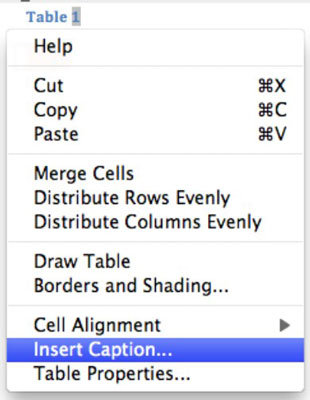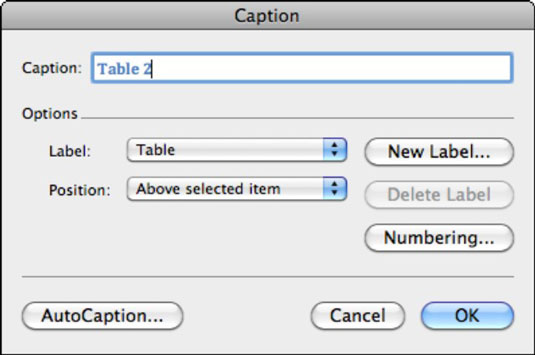Att infoga tabeller och diagram i dina Word 2011for Mac-dokument hjälper dig att skildra din information på ett mer visuellt och estetiskt sätt. Naturligtvis har de också den extra fördelen att göra ett gott intryck samtidigt som de förmedlar viktig information.
Här är några allmänna tips och råd för justering och finjustering av tabeller skapade i Word 2011 för Mac:
-
Justera radhöjder och kolumnbredder: Dubbelklicka på rad- och kolumnkanter för att automatiskt anpassa rader och kolumner så att de passar deras innehåll. Du kan enkelt justera kolumnbredd och radhöjd genom att dra kanter eller dra tabellindikatormärkena i linjaler.
-
Välja ett cellintervall: Du kan använda formatering på cellintervall – markera mer än en cell åt gången genom att dra inuti tabellen med musen.

-
Välja en eller flera kolumner åt gången: Placera muspekaren vid den övre kanten av tabellen; den förvandlas till en nedåtriktad pil. Klicka för att välja en enskild kolumn, eller klicka och dra för att välja flera kolumner.
-
Välja en eller flera rader åt gången: Placera muspekaren vid tabellens vänstra kant. Den kommer att förvandlas till en pil som pekar åt höger. Klicka för att välja en enskild rad eller klicka och dra för att välja flera rader.
-
Välja en hel tabell: Klicka på tabellhandtaget för att välja hela tabellen.
-
Tabellhandtagsmeny: Om du högerklickar på bordshandtaget listar en popup-meny saker som du kan göra med eller till hela tabellen.
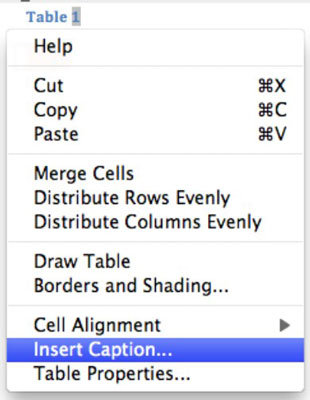
-
Flytta om en tabell: Dra i tabellhandtaget för att flytta om tabellen i dokumentet.
-
Textning av en tabell: Word har ett inbyggt textningssystem. Om du väljer Infoga bildtext från popupmenyn för tabellhandtag kan du få en smygtitt på dialogrutan för tabelltext.
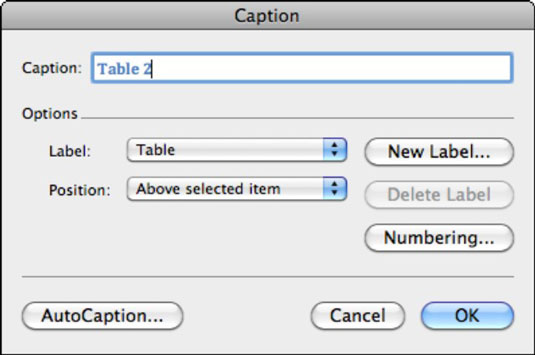
-
Konvertera markerad text till en tabell: Du kan välja en rad avgränsad text (där tabellelementen är separerade från varandra med mellanslag, kommatecken eller något annat tecken) och konvertera det till en tabell. Välj Tabell→ Konvertera→ Konvertera text till tabell.
-
Konvertera vald tabell till text: Du kan välja en tabell i Word och göra om den till vanlig gammal text. Välj Tabell→ Konvertera→ Konvertera tabell till text.